Vous en avez assez de votre ancienne adresse électronique ? Dommage : il est (presque) impossible de changer votre adresse Gmail. Mais pas de panique. Nous avons trouvé au moins 5 façons de modifier votre adresse Gmail sans perdre toutes vos données.
De nombreuses raisons peuvent vous inciter à changer d’adresse Gmail :
- Vous avez trouvé un nouvel emploi.
- Quelqu’un vous harcèle ou vous inonde de spam.
- Vous vous êtes marié et avez changé de nom de famille.
- Ou peut-être que l’adresse électronique que vous avez créée en 2007 vous semble désormais un peu ridicule.
Quelle que soit la raison, nous avons une mauvaise nouvelle pour vous. Une fois que vous avez créé une adresse Gmail, Google ne vous permet plus de la modifier.
Cela signifie-t-il que vous êtes coincé avec votre adresse Gmail actuelle pour l’éternité ? Pas tout à fait. Il existe des moyens de modifier votre adresse Gmail. Dans ce tutoriel, nous allons vous en présenter 5.
1. Modifier votre adresse Gmail à partir de votre compte Google
Vous vous souvenez quand nous avons dit que Google ne vous laisserait pas changer votre adresse Gmail ? C’est vrai pour la plupart des gens. Mais si vous faites partie des chanceux, vous pouvez peut-être encore le faire. Vous voulez essayer ? Voici comment procéder.
Étape 1: Ouvrez votre navigateur. Et rendez-vous sur https://myaccount.google.com/. Vous devez vous connecter à votre compte Google (si ce n’est pas déjà fait).
Étape 2: Sur la gauche, vous verrez un menu latéral. Cliquez sur l’onglet Informations personnelles.
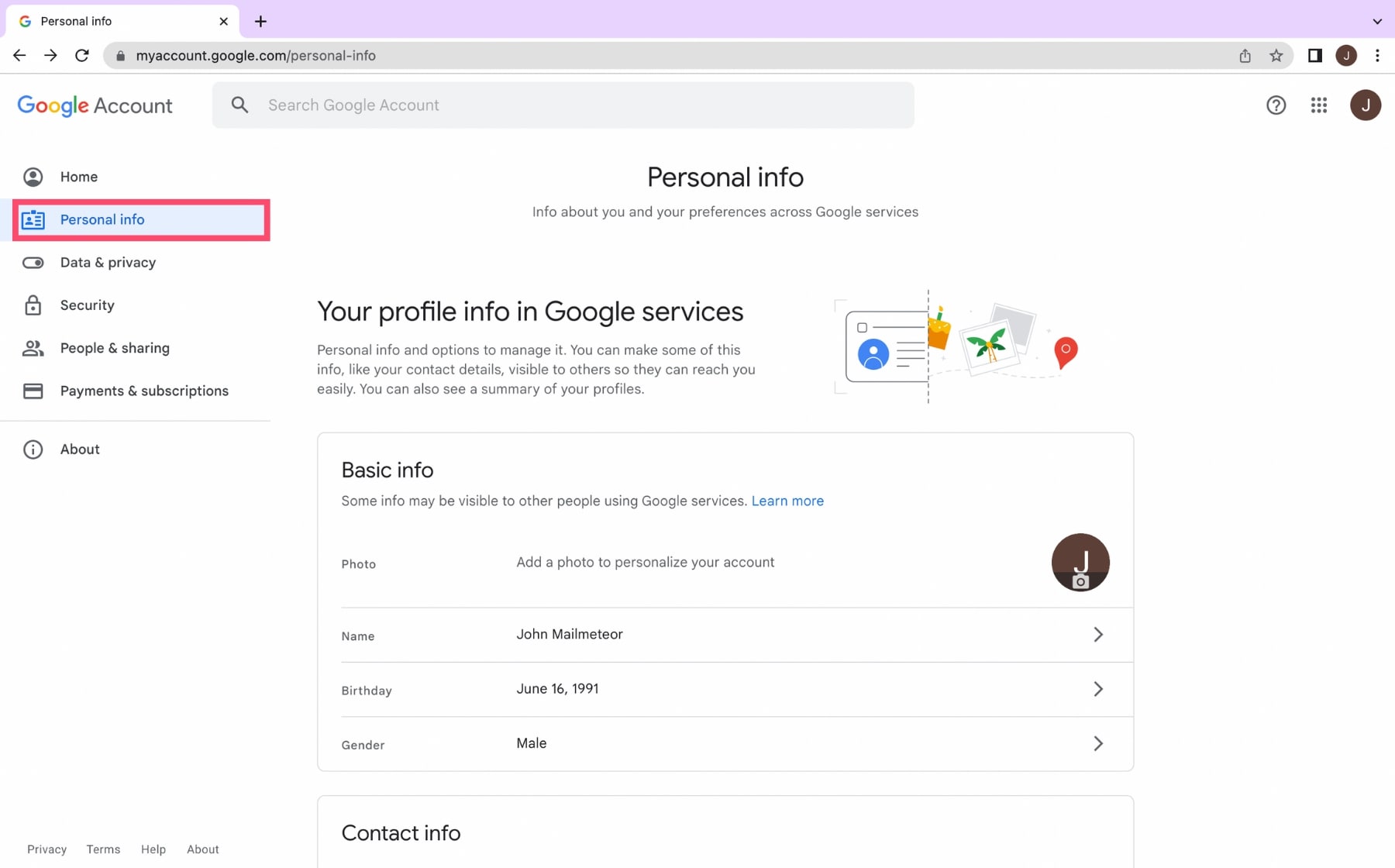
Étape 3: Faites défiler l’écran jusqu’à ce que vous atteigniez le bloc Informations de contact. Ensuite, dans la section Email, cliquez sur la petite flèche à droite.
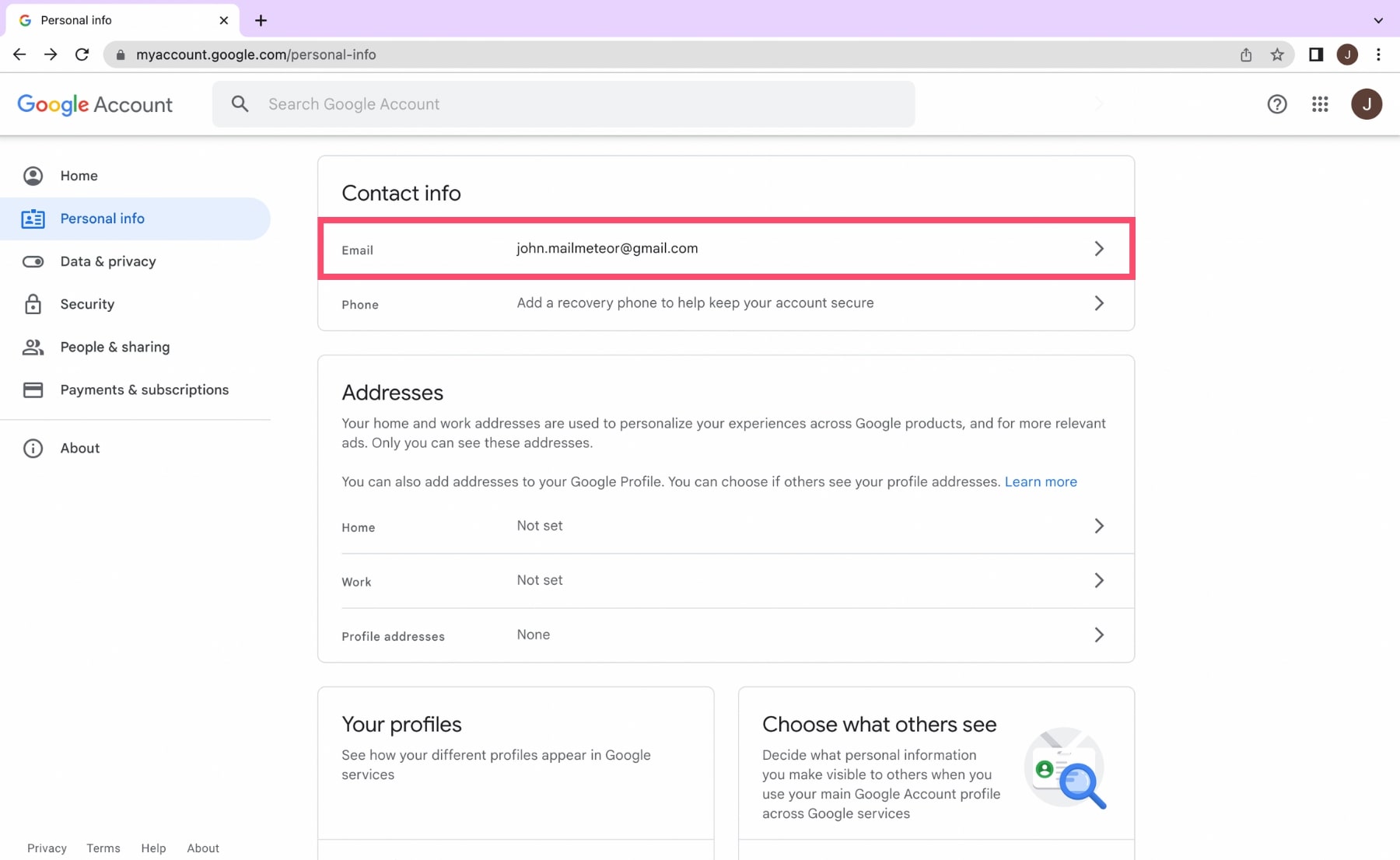
Étape 4: C’est là que les choses tournent mal. Certains utilisateurs peuvent cliquer sur la section Courrier électronique du compte Google
Cependant, si vous êtes comme nous, Google vous dira que « Vous ne pouvez pas modifier cette adresse ». Fin de l’histoire.
Mais ne vous inquiétez pas. Il existe (au moins) 4 autres façons de changer d’adresse Gmail. Si vous êtes bloqué, passez simplement à la suivante.

Et si vous ne l’êtes pas… Alors cette dernière étape est pour vous.
Étape 5: Cliquez sur Modifier. Et entrez la nouvelle adresse e-mail de votre compte. Google vous guidera ensuite tout au long de la procédure.
N’oubliez pas que vous devrez vérifier votre nouvelle adresse électronique en cliquant sur le lien figurant dans l’e-mail de vérification que Google vous enverra.
2. Créez une nouvelle adresse Gmail et configurez une redirection
Si vous êtes comme la plupart d’entre nous, Google ne vous laissera pas changer votre adresse Gmail. Vous n’avez donc pas d’autre choix que d’en créer une nouvelle et de rediriger vos e-mails vers cette adresse. Voici comment procéder.
Étape 1: Allez sur cette page pour créer un nouveau compte Google.
Étape 2: Remplissez le formulaire.
Saisissez votre prénom, votre nom de famille et choisissez un nom d’utilisateur. Celui-ci deviendra votre nouvelle adresse électronique. Choisissez un mot de passe. Confirmez-le. Et cliquez sur Suivant.
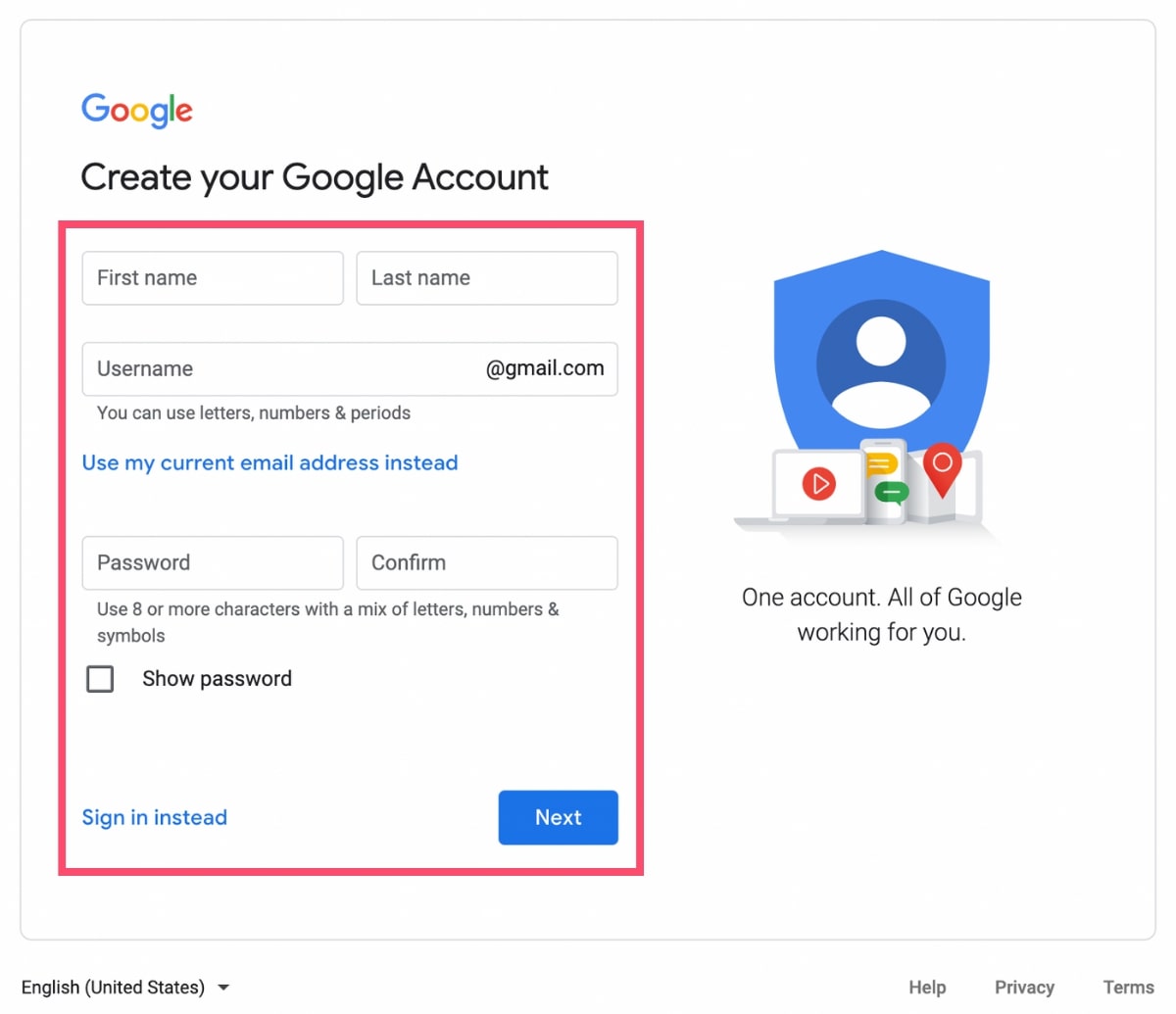
Étape 3: Google vous demandera ensuite quelques informations personnelles. Saisissez un numéro de téléphone (facultatif), une adresse e-mail de récupération, votre date de naissance et votre sexe. Appuyez ensuite sur Suivant.
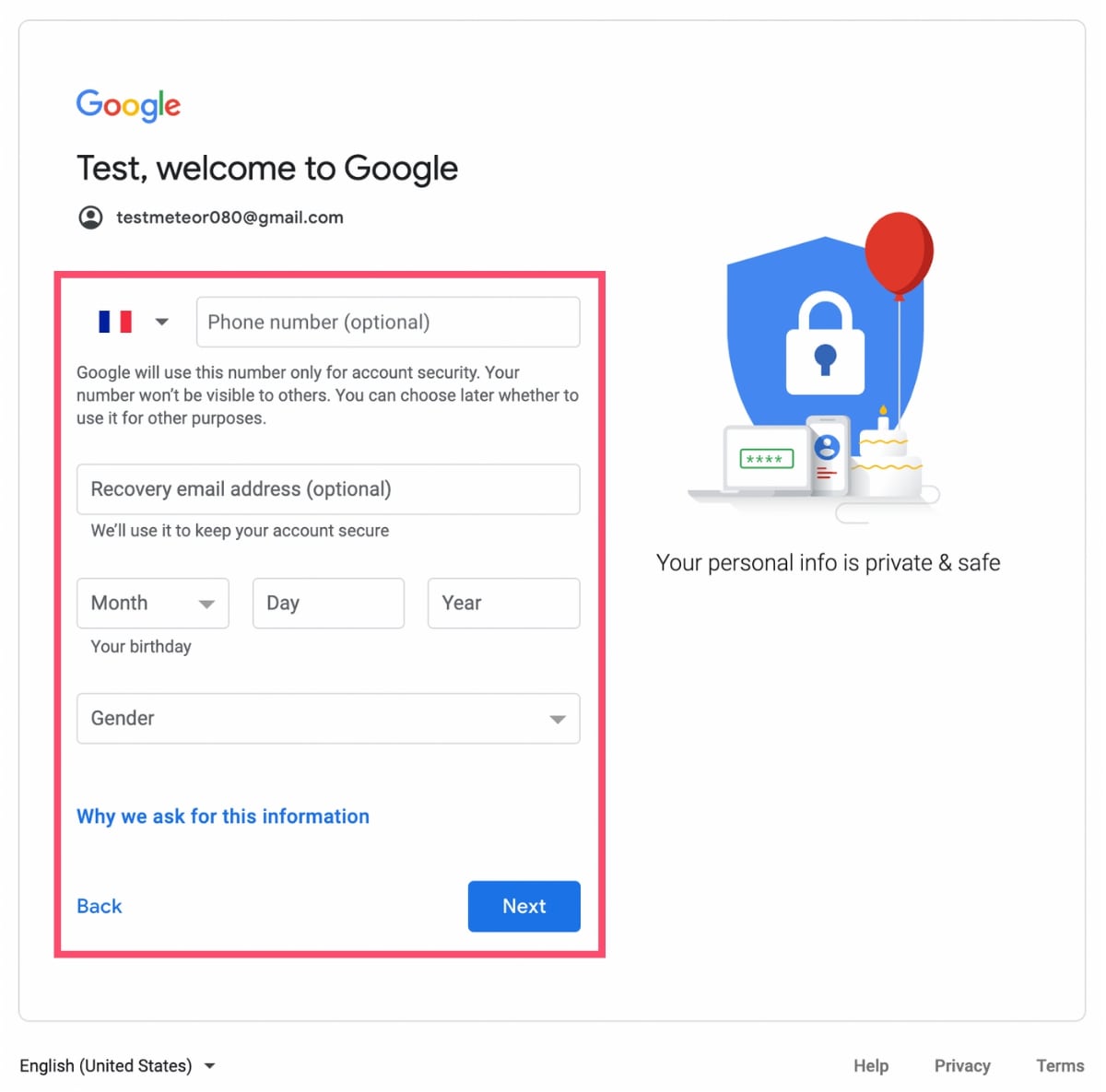
Étape 4: Sélectionnez les paramètres de personnalisation de votre nouveau compte Google.
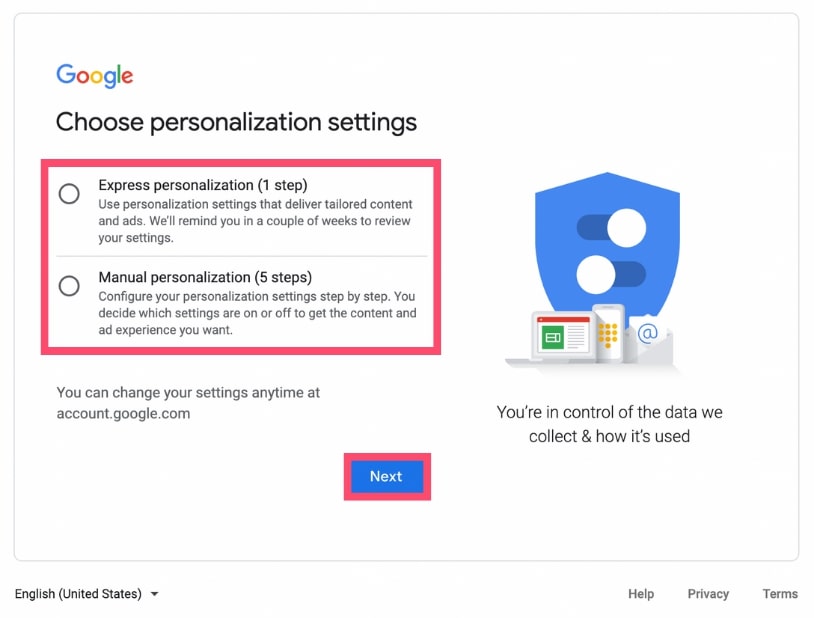
Étape 5: Acceptez les conditions d’utilisation et les règles de confidentialité de Google.
Voilà. Vous avez maintenant un nouveau compte Google et une nouvelle adresse Gmail. C’est super 🎉
Mais votre travail n’est pas tout à fait terminé. Si vous souhaitez recevoir sur cette nouvelle adresse Gmail les e-mails envoyés à votre ancienne adresse e-mail, vous devez configurer la redirection d’e-mails.
C’est ce que nous allons faire tout de suite.
Étape 6: Ouvrez Gmail et connectez-vous à votre ancien compte Gmail (celui à partir duquel vous souhaitez transférer les e-mails).
Étape 7: Allez dans les paramètres de votre compte. Et sélectionnez Tous les paramètres.
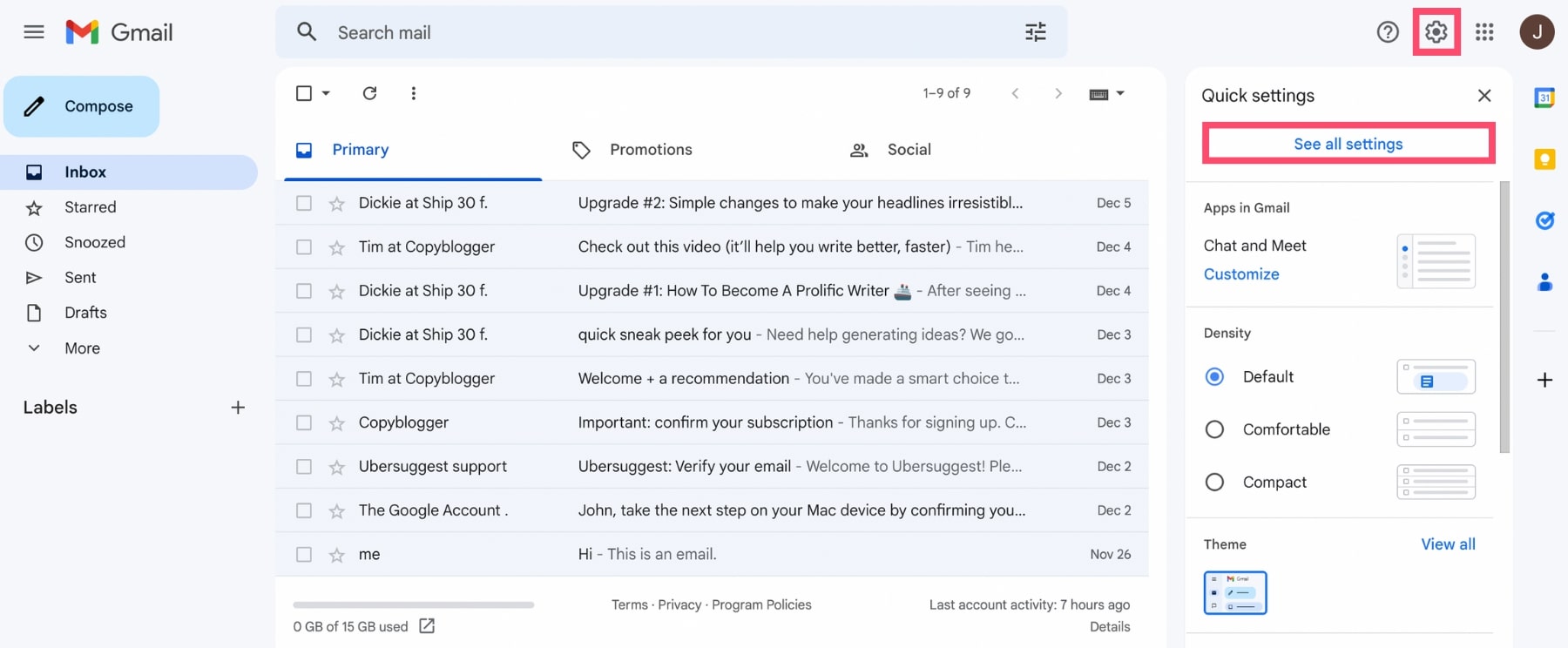
Étape 8: Allez dans l’onglet Renvoi et POP/IMAP. Et cliquez sur Ajouter une adresse de redirection.
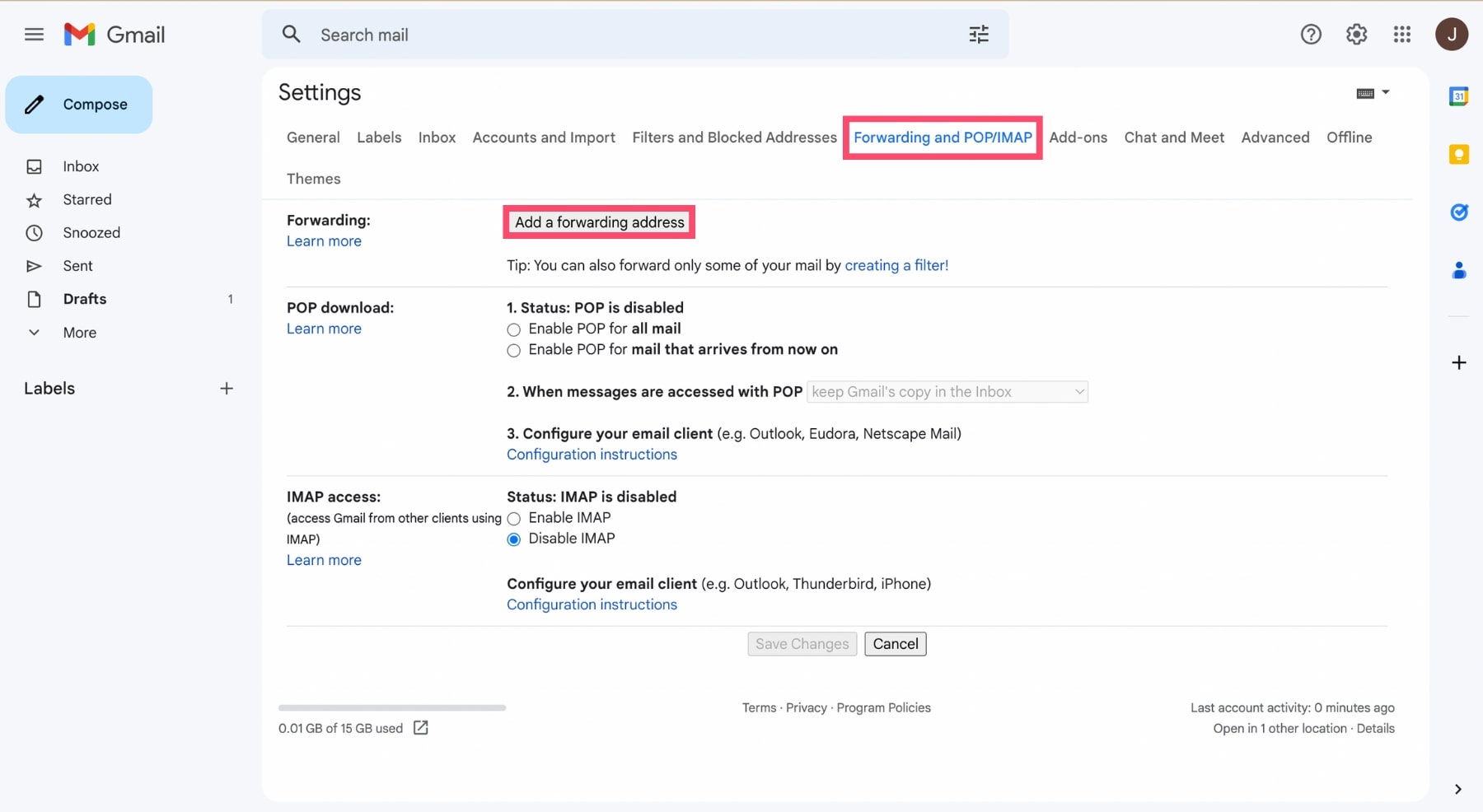
Étape 9: Saisissez l’adresse électronique que vous avez créée précédemment. Tous les messages reçus sur votre ancien compte seront transférés vers cette nouvelle adresse Gmail. Cliquez sur Suivant. Et sélectionnez Procéder.
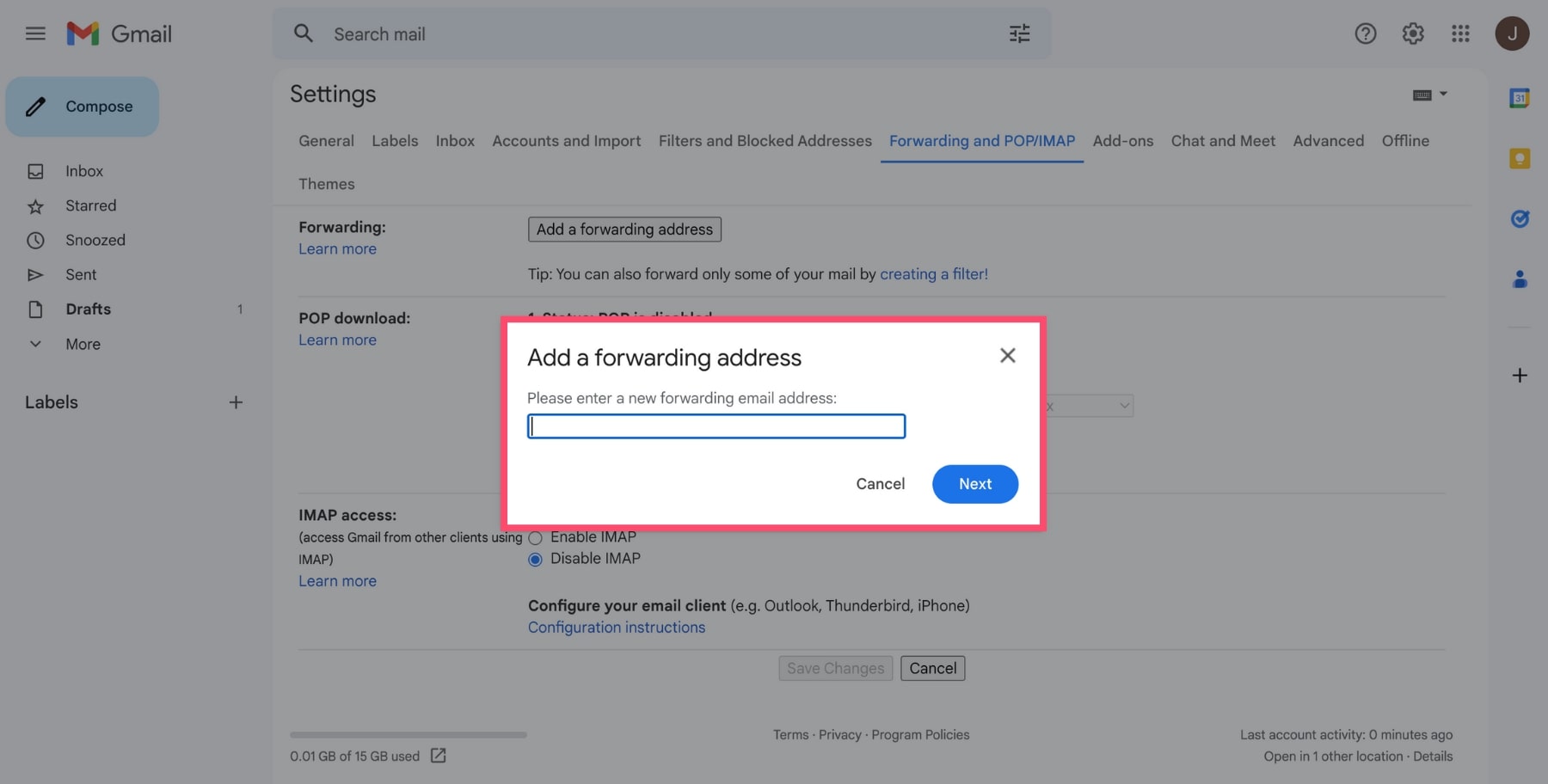
Étape 10: Google enverra ensuite un code de confirmation à votre nouvelle adresse Gmail. Ouvrez l’e-mail de vérification et cliquez sur le lien contenu dans ce message. Cliquez ensuite sur Confirm.
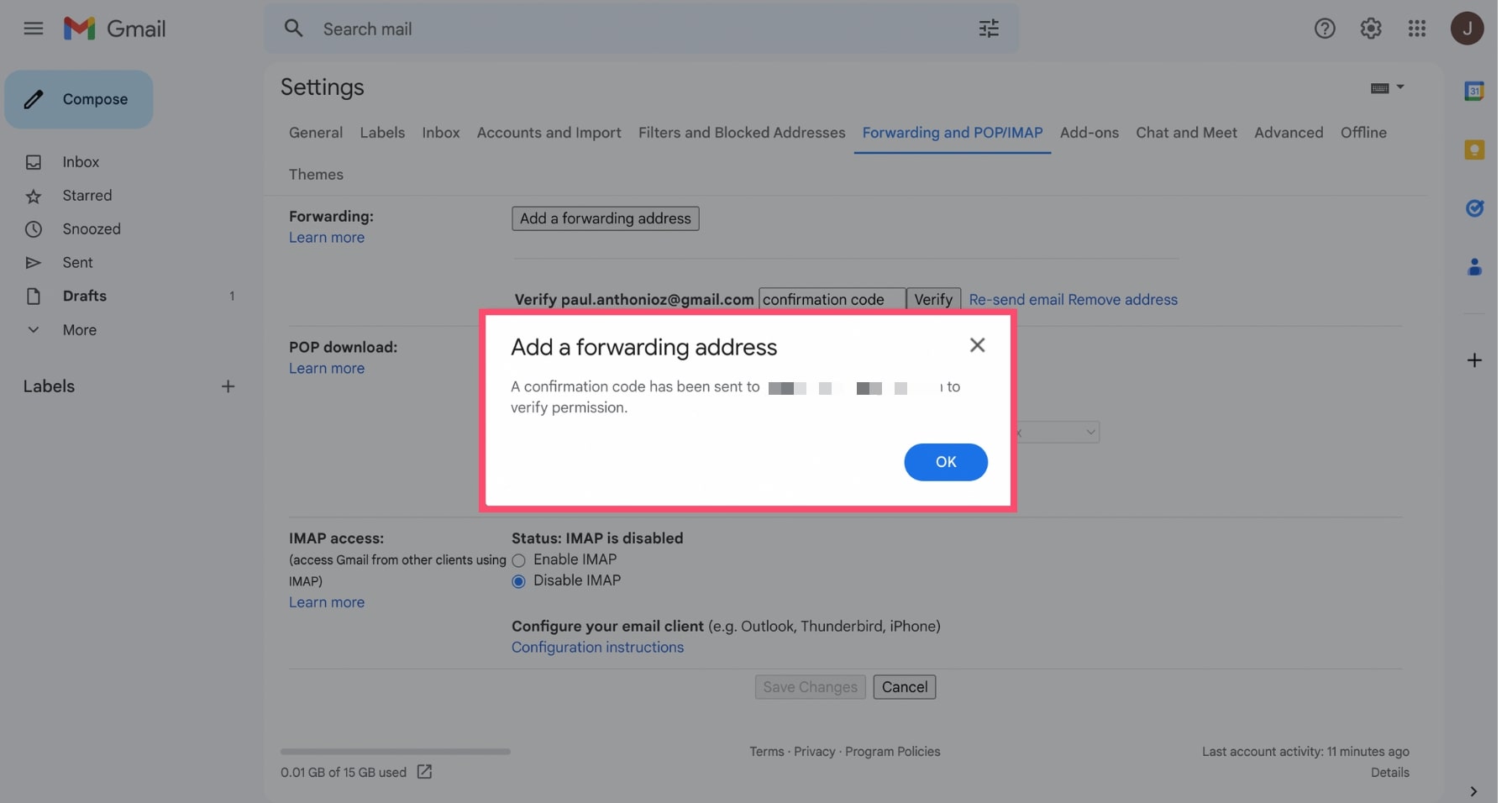
Étape 11: Retournez à votre ancien compte et actualisez votre navigateur. Dans l’onglet Renvoi et POP/IMAP, vous devriez maintenant voir votre nouvelle adresse Gmail. Sélectionnez Transférer une copie du courrier entrant à pour configurer votre transfert de courrier.
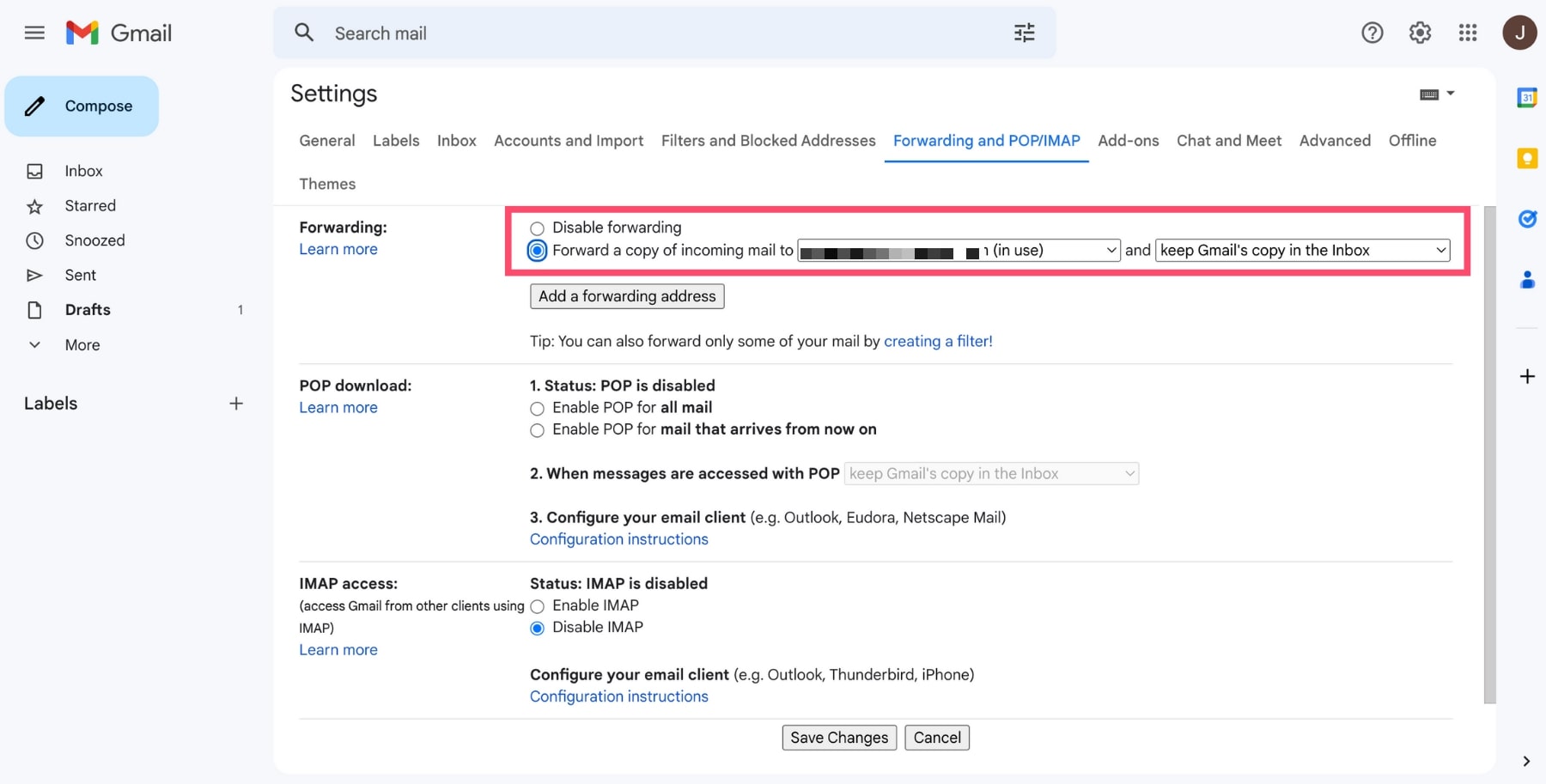
Étape 12: Cliquez sur Enregistrer les modifications et vous avez terminé. Félicitations, vous avez modifié votre adresse Gmail avec succès.
Il ne vous reste plus qu’à dire à vos amis, collègues et famille d’écrire à la nouvelle adresse e-mail que vous avez créée.
Et si vous oubliez de prévenir quelqu’un ? Pas de problème. Vous recevrez toujours leurs messages. Même s’ils vous écrivent à votre ancienne adresse Gmail.
3. Ajouter un alias à votre compte Gmail
Avez-vous réussi à modifier votre adresse Gmail ? Si ce n’est pas le cas, voici ce que vous pouvez faire. Google vous offre la possibilité de fusionner plusieurs adresses Gmail dans une seule boîte de réception. Pour ce faire, vous pouvez ajouter un alias à votre compte Gmail.
Un alias est en fait une adresse électronique secondaire. Une fois que vous avez ajouté un alias à votre compte Gmail, vous pouvez envoyer des messages à partir de votre adresse e-mail actuelle ou de cet alias. Tout cela, sans avoir à vous connecter et à vous déconnecter de votre compte principal. Cela vous convient ?
Voici comment créer un alias dans Gmail :
Étape 1: Ouvrez votre compte Gmail.
Étape 2: Cliquez sur les paramètres.
Étape 3: Sélectionnez Voir tous les paramètres.
Étape 4: Allez dans l’onglet Comptes et importation.
Étape 5: Cliquez sur Ajouter une autre adresse électronique.
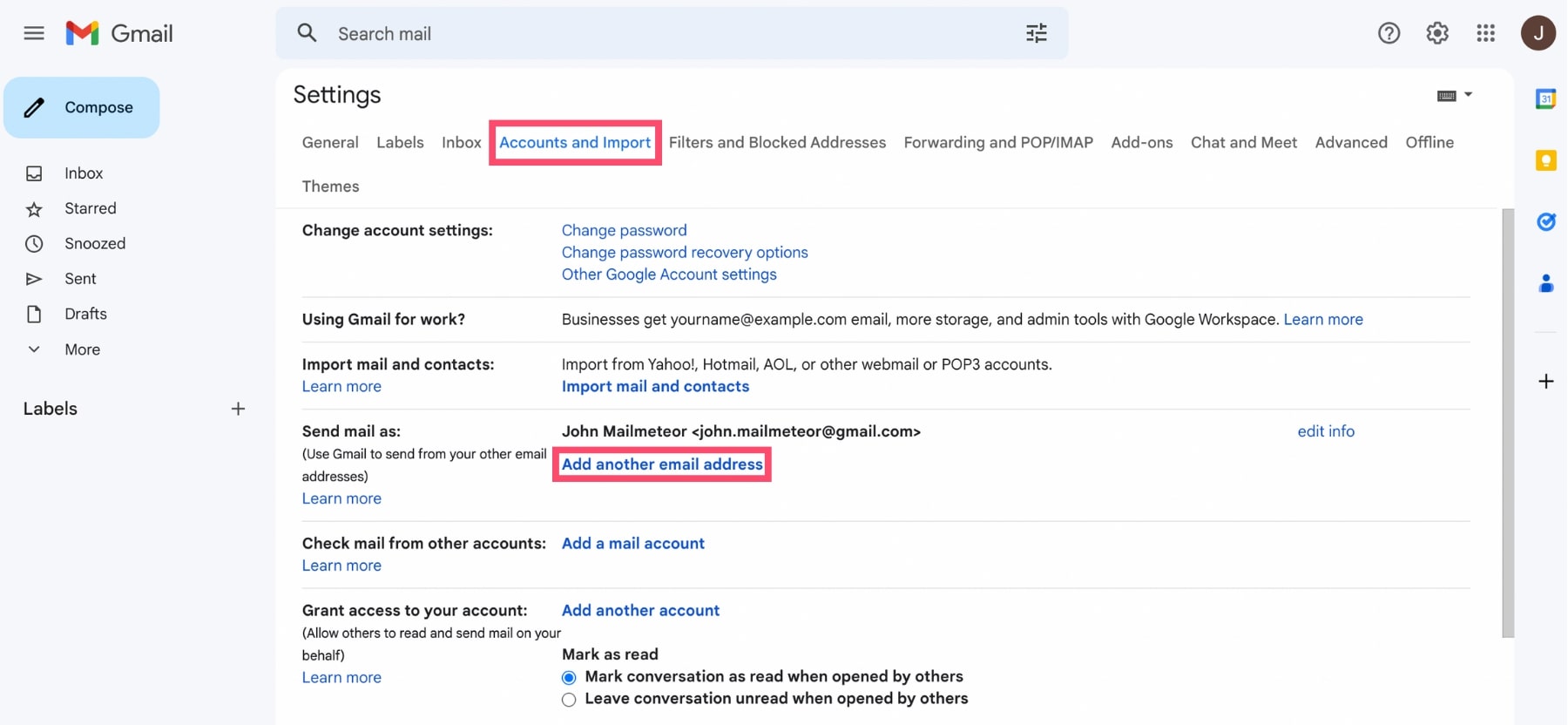
Étape 6: Saisissez votre adresse électronique secondaire. Vous pouvez utiliser une ancienne adresse électronique. Ou en créer une nouvelle au préalable.
Étape 7: Choisissez le nom que vos destinataires verront lorsque vous utiliserez cette adresse Gmail. Vérifiez que l’option Traiter comme un alias est activée. Et cliquez sur Etape suivante.
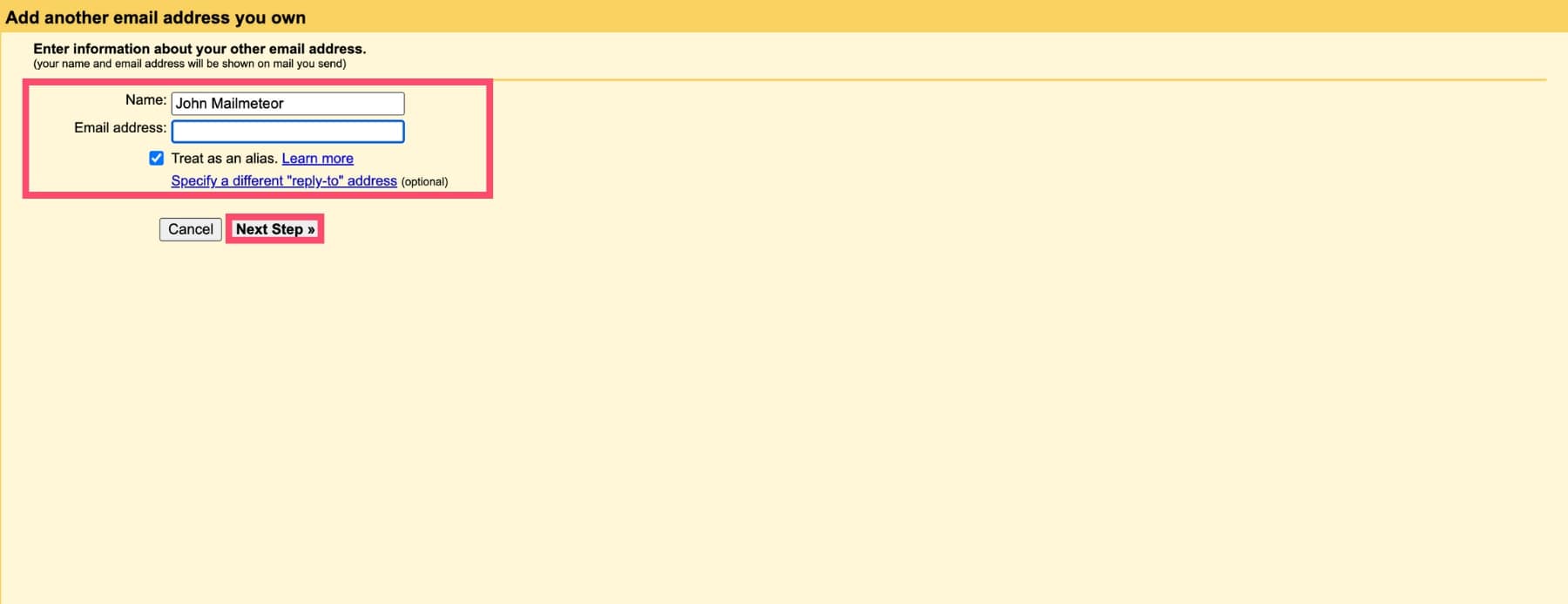
Étape 8: Google enverra un e-mail de vérification à votre compte Gmail secondaire. Connectez-vous à ce compte et cliquez sur le lien de confirmation.
Tout est prêt. À partir de maintenant, vous pourrez envoyer des e-mails depuis votre ancienne boîte de réception en utilisant l’alias que vous venez d’ajouter à votre compte.
Pour modifier l’adresse Gmail à partir de laquelle vous envoyez vos courriers électroniques, cliquez sur la section De : de votre message. Sélectionnez ensuite votre alias.
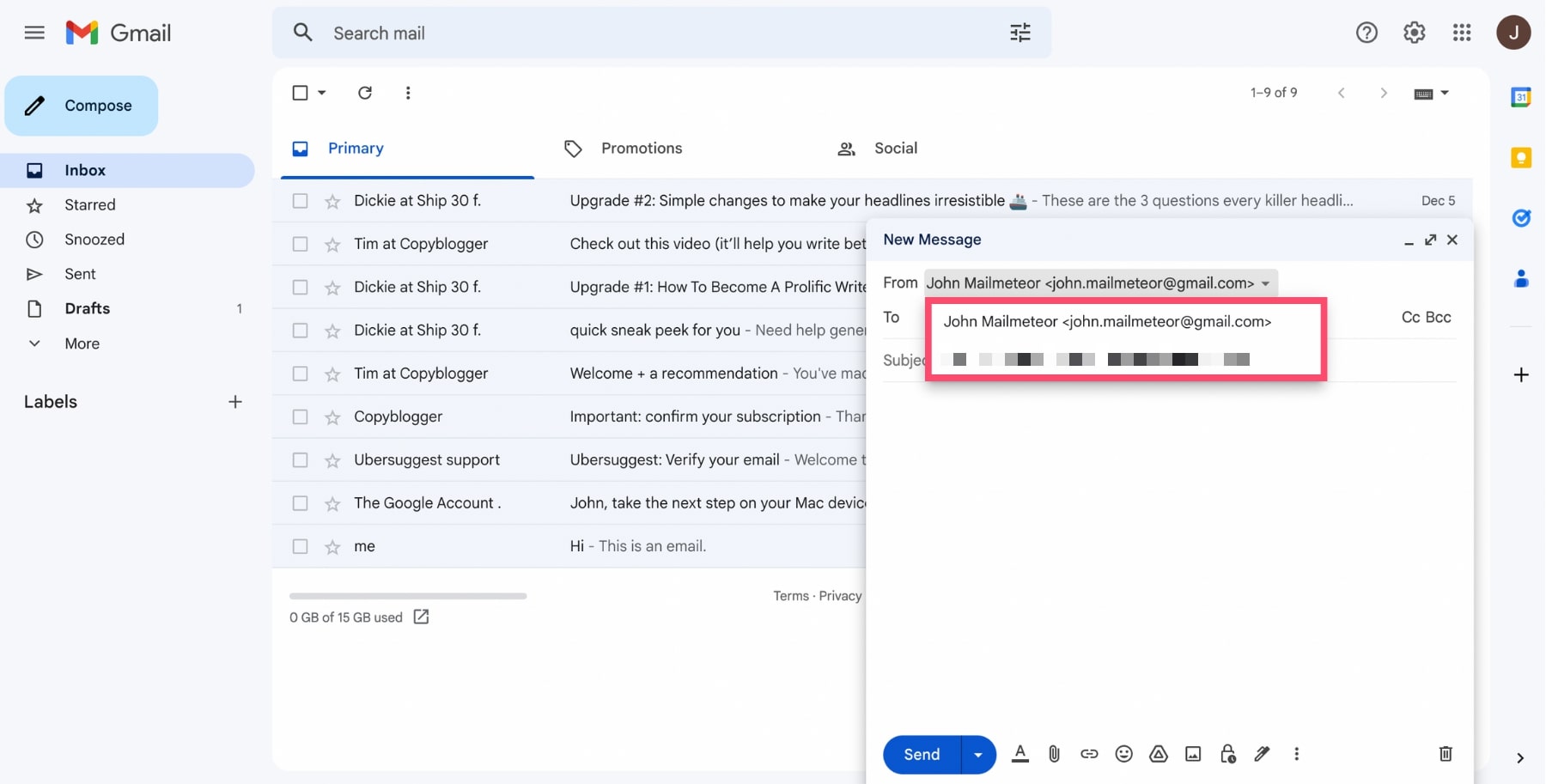
4. Modifier votre nom dans Gmail
Vous ne souhaitez pas créer une nouvelle boîte aux lettres ? Une autre solution consiste à conserver votre adresse Gmail actuelle, mais à modifier le nom qui lui est associé.
C’est ce nom que les destinataires voient lorsque vous leur envoyez un nouveau message. Voici à quoi il ressemble :
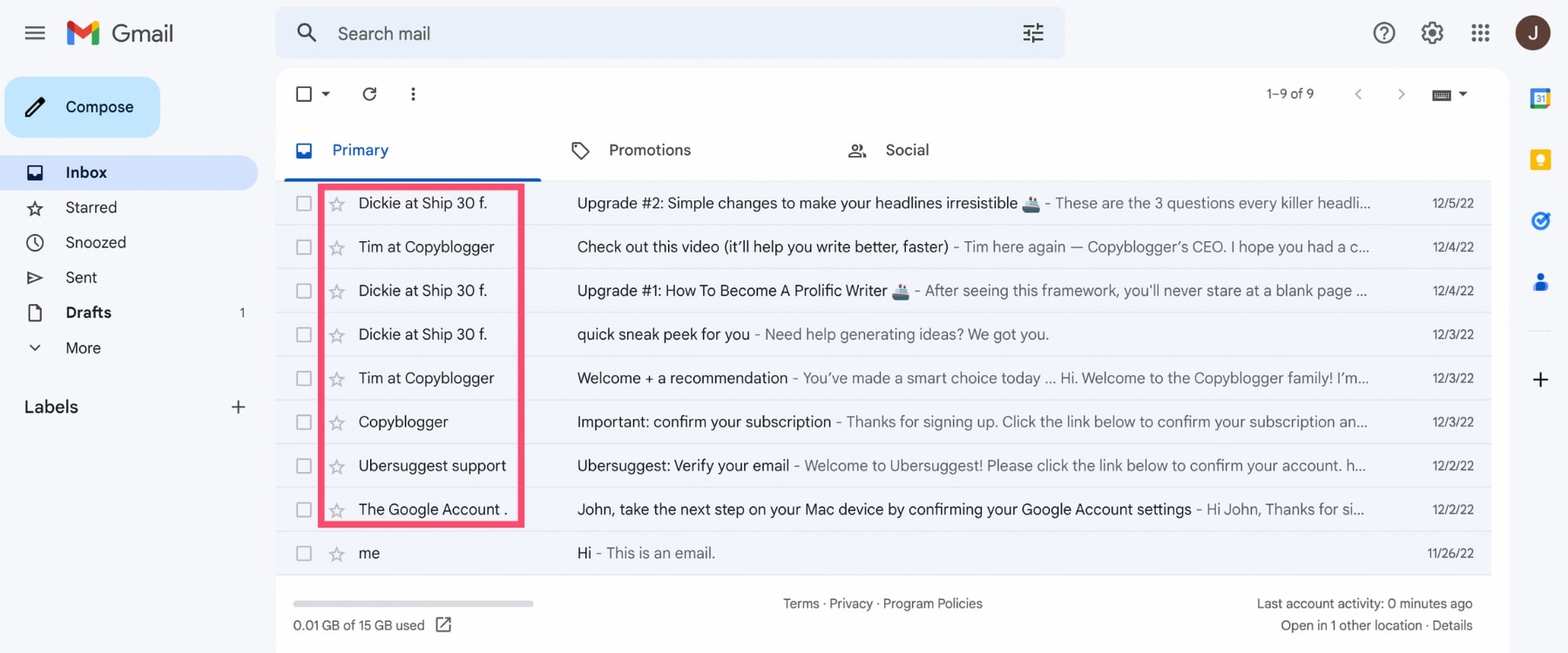
Vous pouvez modifier ce nom autant de fois que vous le souhaitez. C’est très facile à faire. Et bien sûr, votre adresse Gmail ne changera pas réellement. Mais c’est tout de même un bon début. C’est un bon début.
Voici comment vous pouvez changer votre nom dans Gmail :
Étape 1: Ouvrez Gmail.
Étape 2: Allez dans vos paramètres (dans le coin supérieur droit de votre écran). Cliquez sur Tous les paramètres.
Étape 3: Allez dans l’onglet Comptes et importation. Ensuite, dans la section Envoyer l’e-mail en tant que, sélectionnez Modifier les informations.
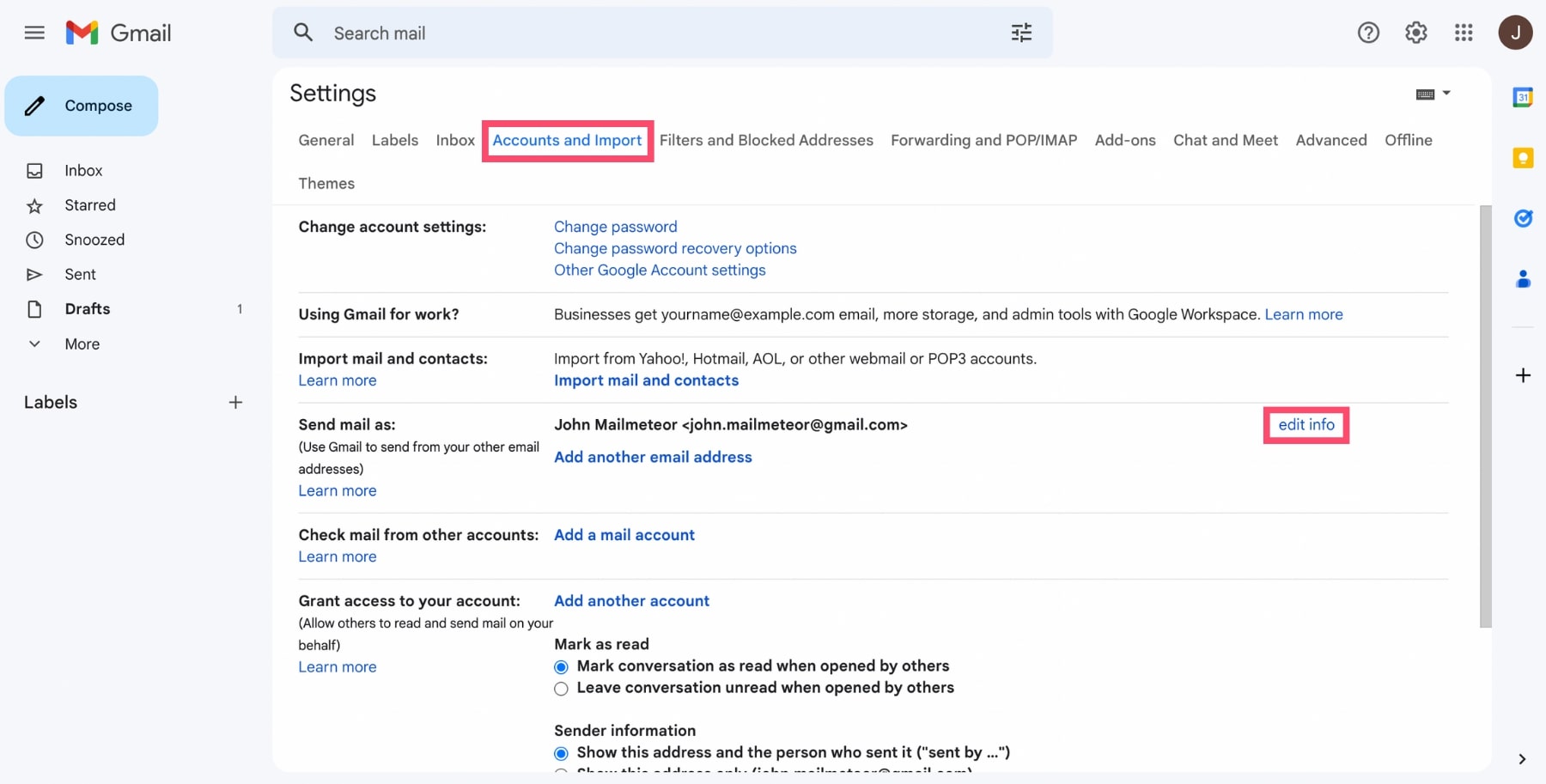
Étape 4: Choisissez un nouveau nom pour votre compte Gmail. Cliquez ensuite sur Enregistrer les modifications.

Facile, n’est-ce pas ?
5. Ajouter ou supprimer des points à votre adresse Gmail
Nous vous avons dit précédemment que vous ne pouviez pas modifier votre adresse Gmail. C’est vrai si vous voulez changer votre adresse de quelque chose comme [email protected] à [email protected].
Toutefois, vous pouvez modifier votre adresse électronique en supprimant ou en ajoutant des points. Par exemple, vous pouvez modifier votre adresse Gmail de [email protected] à [email protected]. Google s’en moque.
Et le mieux ? C’est que vous n’avez pas besoin de modifier vos paramètres ou de suivre une procédure en plusieurs étapes pour modifier votre adresse électronique. Il vous suffit de communiquer votre adresse. Avec ou sans les points. Vous recevrez vos messages dans les deux cas.
FAQ
Pouvez-vous modifier votre adresse e-mail Gmail ?
Dans la plupart des cas, vous ne pouvez pas modifier votre adresse Gmail. Toutefois, vous pouvez créer une nouvelle adresse Gmail et configurer une redirection d’e-mails. Ainsi, tous les messages envoyés à votre ancienne adresse Gmail seront automatiquement transférés vers votre nouveau compte.
Puis-je modifier mon adresse Gmail sans créer de nouveau compte ?
Pour modifier votre adresse Gmail, vous devez créer un nouveau compte. Il existe toutefois quelques exceptions. Par exemple, vous pouvez ajouter ou supprimer certains points dans votre adresse Gmail. Vous pouvez également modifier le nom associé à votre adresse électronique.
Comment changer d’adresse Gmail sans tout perdre ?
Vous avez créé une nouvelle adresse Gmail ? Mais vous souhaitez toujours accéder aux données de votre ancien compte ? C’est possible. Il vous suffit d’importer les données de votre ancien compte vers votre nouveau compte. Voici comment procéder.
Étape 1: Ouvrez Gmail.
Étape 2: Cliquez sur l’icône de la roue dentée (en haut à droite de votre écran). Un menu déroulant apparaît. Sélectionnez Voir tous les paramètres.
Étape 3: Allez dans l’onglet Comptes et importation.
Étape 4: Sélectionnez Importer le courrier et les contacts. Une nouvelle fenêtre s’ouvre.
Étape 5: À partir de là, saisissez votre ancienne adresse électronique.
Étape 6: Ouvrez un nouvel onglet et connectez-vous à votre ancien compte.
Étape 7: Cliquez sur Continuer.
Étape 8: Google vous demande maintenant d’accéder à votre ancien compte. Cliquez sur Autoriser pour accorder cet accès.
Étape 9: Sélectionnez vos options d’importation. Vous pouvez importer
- vos contacts
- Vos anciens e-mails
- Et les nouveaux emails (pour les 30 prochains jours)
Étape 10: Cliquez sur démarrer l’importation.
Et le tour est joué. Toutes vos données (anciens messages et contacts) seront importées de votre ancien compte Gmail vers votre nouvelle adresse. Vous pouvez supprimer votre ancienne adresse. Vous ne perdrez aucune donnée. Veillez simplement à configurer d’abord la redirection du courrier.
Comment modifier votre adresse e-mail de récupération dans Gmail ?
Vous avez oublié votre identifiant et votre mot de passe Google ? Pas de problème. Vous pouvez toujours accéder à votre compte grâce à votre adresse e-mail de récupération. Cette adresse est importante. Veillez donc à la maintenir à jour. Et si vous souhaitez modifier cette adresse, voici comment procéder :
Étape 1: Ouvrez Gmail.
Étape 2: Cliquez sur votre photo de profil (en haut à droite de votre écran).
Étape 3: Sélectionnez Gestion de votre compte Google.
Étape 4: Allez dans l’onglet Informations personnelles.
Étape 5: Cliquez sur la flèche située à côté de Courrier électronique.
Étape 6: Sélectionnez E-mail de récupération.
Étape 7: Connectez-vous à votre compte.
Étape 8: Saisissez l’adresse que vous souhaitez utiliser comme e-mail de récupération.
Comment modifier l’adresse Gmail sur un iPhone ou un Android ?
Pour modifier l’adresse Gmail sur votre iPhone ou votre appareil Android, vous devrez suivre un processus similaire. Commencez par vérifier si vous pouvez modifier votre adresse Gmail. Voici comment procéder.
Étape 1: Allez sur myaccount.google.com.
Étape 2: Appuyez sur Informations personnelles.
Étape 3: Dans la section Informations de contact, appuyez sur Email.
Étape 4: À partir de là, sélectionnez Courriel du compte Google. Si rien ne se produit, cela signifie que vous ne pouvez pas modifier votre adresse électronique.
Dans ce cas, vous pouvez toujours ajouter un deuxième compte Gmail à votre appareil. Ou créer une nouvelle adresse Gmail et configurer une redirection d’e-mails.


